Por comodidad, los creadores de contenidos utilizan un estudio o alquilan una ubicación para filmar contenidos. ¿Por qué? Simplemente porque simplifica el proceso de editar video. Como el diseño de producción ya está fijado, no hay necesidad de mejorar el fondo del video durante el postprocesado. La mayoría de las veces, hace muy bien su trabajo porque los ajustes de producción física se ven naturalmente muy bien en las cámaras. Sin embargo, no podemos negar que construir uno es bastante caro. Cuesta una cantidad determinada comprar materiales y contratar ayuda para la producción. Pero no te preocupes. Existe una alternativa que puedes probar si tienes un presupuesto ajustado.
En la actualidad, existen toneladas de herramientas de recorte de IA que puedes utilizar para modificar el fondo de tus videos. Sí. Definitivamente, puedes grabar tu contenido de video en cualquier lugar y dejar que la inteligencia artificial mejore su fondo. Todo lo que tienes que hacer es elegir el efecto que prefieras y aplicarlo a los clips antes de exportarlos. Sí. Al igual que eso. El trabajo manual por tu parte es tan mínimo como configurar algunos ajustes y exportar el resultado final. ¿Quieres probarlo en tu próximo proyecto de video? Si es así, encuentra la mejor herramienta de eliminación de fondos de video de IA que se adapte a tus preferencias y necesidades.
En este artículo, hablaremos de los aspectos más destacados y las ventajas de la herramienta de recorte de IA para contenidos de video. También te proporcionaremos una lista de las mejores herramientas de IA para recortar el fondo de los videos. Sigue leyendo para aprender más.
En este artículo
-
- Es una solución eficaz para ahorrar tiempo y eliminar el fondo de pantalla.
- Produce resultados coherentes en términos de calidad y precisión.
- Simplifica el complejo proceso de eliminación manual de fondos.
- Te ayuda a sustituir el fondo del video de forma rápida y precisa.
- Proporciona varias opciones para mejorar aún más los resultados.
Ventajas de las funciones de recorte de IA para eliminar el fondo de un video
Es cierto que la eliminación del fondo en los contenidos de video no es obligatoria. Si el fondo parece sólido y decente, no necesitas modificarlo en absoluto. Puedes mantener el telón de fondo original siempre que parezca coherente y relevante para el tema de tu video. No obstante, ten en cuenta que existen herramientas de recorte de IA por si necesitas ayuda. ¿Deberías probar esta función en tu próximo proyecto de video? Por supuesto. La función de corte IA ofrece muchas ventajas a los usuarios. ¿Quieres saber cuáles son? Si es así, revisa la lista que te proporcionamos a continuación. Lee los artículos con mucha atención e intenta comprenderlos. De un modo u otro, la herramienta de recorte de IA puede serte de gran ayuda.

Es una solución eficaz para ahorrar tiempo y eliminar el fondo de pantalla.
En realidad, existen otras formas digitales de eliminar y mejorar los fondos de video. Puedes probar a utilizar efectos de pantalla verde o croma. Sin embargo, estas técnicas de edición de video no son fáciles. Se necesita mucho tiempo para familiarizarse con el procedimiento y llevarlo a cabo. De ahí que la herramienta de recorte IA se haya convertido en un gran sustituto de este laborioso proceso de eliminación del fondo. No es necesario realizar el trabajo manual de detectar y separar el sujeto del fondo de video de color sólido. Con la herramienta de recorte IA, todo lo que tienes que hacer es aplicar el efecto y realizar algunos ajustes. Sí. Es tan fácil como pescar peces en un barril.
Produce resultados coherentes en términos de calidad y precisión.
La mayoría de las herramientas de recorte de IA que existen permiten a los usuarios establecer parámetros específicos para la aplicación del efecto. En este caso, puedes estar seguro de que se mantendrán la precisión y la coherencia cuando pases tus videos por ellos. Si necesitas eliminar montones de fondos seguidos, es mejor considerar esta opción que editarlos manualmente. Seguro que te ayudará a terminar el trabajo rápidamente sin comprometer la calidad del video. Todo lo que tienes que hacer es aplicar el efecto de recorte IA al video clip y ver los resultados. Puedes ajustar algunas configuraciones si deseas mejorar aún más la salida. Sí. La mayoría de los programas de edición de video con funciones de recorte de IA permiten a los usuarios realizar este tipo de modificaciones. Solo tienes que explorarlo por tu cuenta para hacer los cambios correctamente.
Simplifica el complejo proceso de eliminación manual de fondos.
Como se mencionó anteriormente, es realmente complicado eliminar los fondos de video manualmente. Existe mucho trabajo físico, desde crear un fondo de color sólido para la grabación de un video hasta eliminarlo durante el postprocesado. Si te parece bien, puedes continuar. Realizar el cromatismo u otros procedimientos aplicables de eliminación del fondo que impliquen una selección manual. Si deseas explorar y considerar otras opciones, puedes probar a utilizar una herramienta de recorte de IA. Agiliza fundamentalmente el complejo proceso de eliminación manual del fondo y lo hace todo mucho más cómodo. Todo lo que tienes que hacer es aplicar el efecto al clip y esperar el resultado. Si deseas mejorar aún más el resultado, puedes calibrar algunos parámetros y realizar algunos ajustes. Sí. En comparación con otros medios para eliminar fondos de video, una herramienta de recorte de IA es una solución más eficaz.

Te ayuda a sustituir el fondo del video de forma rápida y precisa.
Eliminar el fondo es una cosa, pero sustituirlo por un fondo nuevo es otra. Tradicionalmente, sustituir los fondos de video lleva mucho tiempo y esfuerzo. En el proceso, tienes que asegurarte de que su alineación y posición son precisas para que el video parezca natural. Además, a veces puede ser necesario corregir el registro de color, sobre todo si el nuevo fondo no queda bien. Claro. Es un puñado de trabajo. Pero no te preocupes. No hace falta que te involucres demasiado. La herramienta de recorte IA puede hacer el resto del trabajo por ti. Solo tienes que configurarlo en tu programa de edición de video y aplicar el efecto. En uno o dos minutos, se eliminará el fondo del video y se sustituirá por uno nuevo.
Proporciona varias opciones para mejorar aún más los resultados.
Cada software de edición de video que existe tiene un conjunto único de características de recorte de IA para ofrecer. Hay que revisarlas y evaluar sus ventajas. Encuentra una herramienta con numerosos efectos que puedes utilizar no solo para eliminar fondos, sino también para mejorar los resultados. Existen muchos de ellos que permiten a los usuarios personalizar los ajustes de los efectos a su gusto. Por ejemplo, puedes ajustar el nivel de opacidad o suavizar los bordes duros del video. Es una gran ventaja si puedes acceder a este tipo de configuración. Por lo tanto, elige una herramienta de recorte de IA que te pueda ayudar, específicamente en este asunto.
¿Cómo utilizar una herramienta de recorte de IA para eliminar el fondo de un video?
El proceso de utilizar una IA para recortar el fondo de los videos es un paseo. Como ya hemos dicho, puedes hacerlo solo con un chasquido de dedos. Ahora, ¿cómo empezar? Bueno, no existe una respuesta definitiva a esa pregunta porque el procedimiento varía de una herramienta de recorte de IA a otra. Pero no te preocupes. Puedes estar seguro de que todos ellos son muy fáciles de navegar y aplicar. ¿Quieres saber cómo? Revisa la lista de tutoriales que te proporcionamos a continuación.
Wondershare Filmora
La primera en la lista de herramientas de recorte de IA es Wondershare Filmora. Es un potente software de edición de video capaz de asistirte en varios procedimientos de creación de contenido. Una función increíble a la que puedes acceder en esta plataforma es la herramienta Retrato IA. Es específicamente la función que necesitas para eliminar fondos de video rápida y fácilmente. ¿Quieres probarlo por tu cuenta? Si es así, aquí tienes un breve tutorial sobre cómo utilizar esta herramienta de eliminación de fondos de IA para videos.
Paso 1: Descarga Wondershare Filmora desde su página web oficial. Inmediatamente después, instálalo en tu computadora.
Paso 2: A continuación, ejecuta el programa de recorte de IA recién instalado en tu computadora. Espera a que se cargue por completo. Después, accede al panel principal y haz clic en Nuevo proyecto para empezar a editar. Alternativamente, puedes abrir un proyecto de video anterior en la sección de "Proyectos recientes" si tienes una sesión existente.
Paso 3: Navega hasta el panel de "Elementos" y haz clic en Importar en la pestaña "Medios". Sube el video que quieras a la herramienta de recorte de IA. Una vez hecho esto, arrástralo hasta la línea de tiempo del editor.
Paso 4: Vuelve después al "Panel de elementos". Llegados a este punto, es hora de aplicar el efecto de recorte de IA. Para ello, haz clic en Efectos. Aparecerá una nueva ventana en la esquina izquierda de la pantalla. Desde ahí, busca y haz clic en Retrato IA.
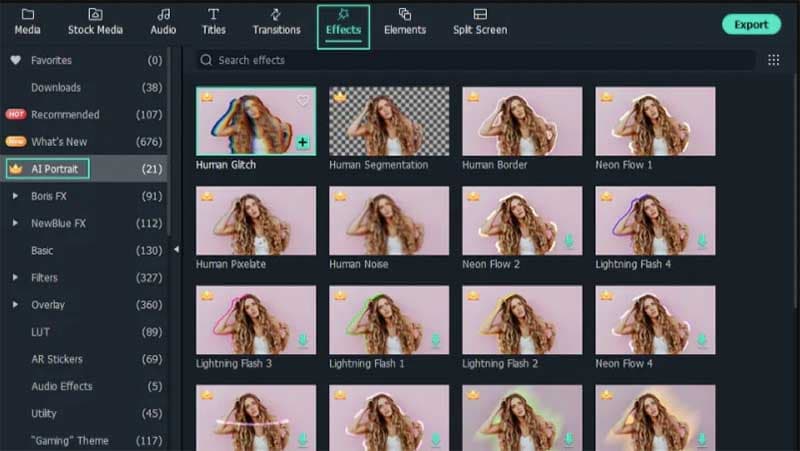
Paso 5: La función Retrato IA de Wondershare Filmora incluye una gran variedad de efectos. Dependiendo de tus necesidades específicas, puedes utilizar tantos como quieras para tus videos. En cuanto a la IA para recortar el fondo de tu video, elige el efecto Segmentación humana y arrástralo a la Línea de Tiempo del Editor. Colócalo justo encima del video clip. El efecto se aplicará inmediatamente. Sin embargo, ten en cuenta que el Retrato IA es una función adicional independiente de la licencia original de Wondershare Filmora. No te preocupes. Si aún no lo tienes, aparecerá una ventana emergente en tu pantalla. Haz clic solo en Comprar para obtener y activar esta función en tu cuenta.
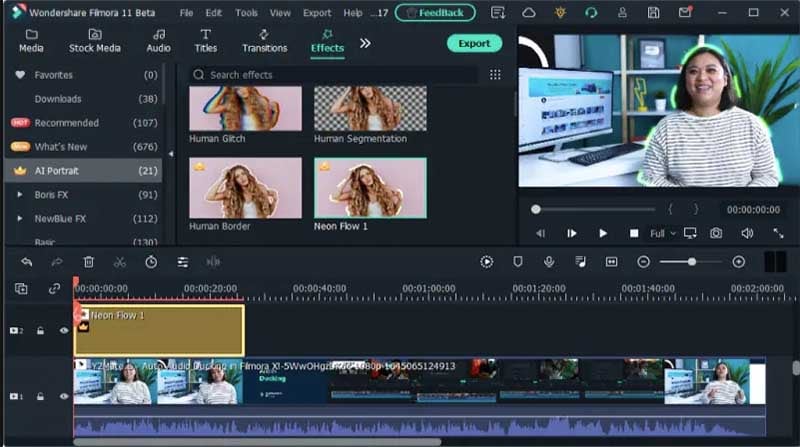
Paso 6: Puedes personalizar aún más el resultado ajustando algunos parámetros como Porcentaje, Alfa, Grosor del borde y Pluma del borde. No te preocupes. Es pan comido. Solo tienes que arrastrar el control deslizante hasta el nivel deseado. No se requieren conocimientos avanzados de edición de video.
Paso 7: Una vez que hayas finalizado todo, haz clic en Exportar en la barra de menú superior para renderizar la salida de video y guardar una copia en tu computadora.
Unscreen
Otra herramienta de recorte de IA que puedes utilizar es Unscreen. En su mayor parte, funciona como la función Retrato IA de Wondershare Filmora, con la diferencia de que esta herramienta es puramente en línea. Esto significa que puedes utilizar esta IA para recortar el fondo de tu video a través de un navegador web. Además, Unscreen es compatible con numerosos formatos de archivo para ayudarte a importar y exportar videos de forma rápida y sencilla. ¿Quieres probarlo por tu cuenta? Si es así, aquí tienes una breve guía sobre cómo utilizar la herramienta de recorte de IA de Unscreen.
Paso 1: Visita la página oficial de Unscreen y espera a que se cargue por completo.
Paso 2: En el panel principal, haz clic en Subir clip y elige el archivo de video de tu almacenamiento local. Inmediatamente, comenzará el proceso de eliminación del fondo de IA de tu video. Espera mientras dura el proceso. No utilices la computadora para evitar retrasos indeseados e interrupciones innecesarias.
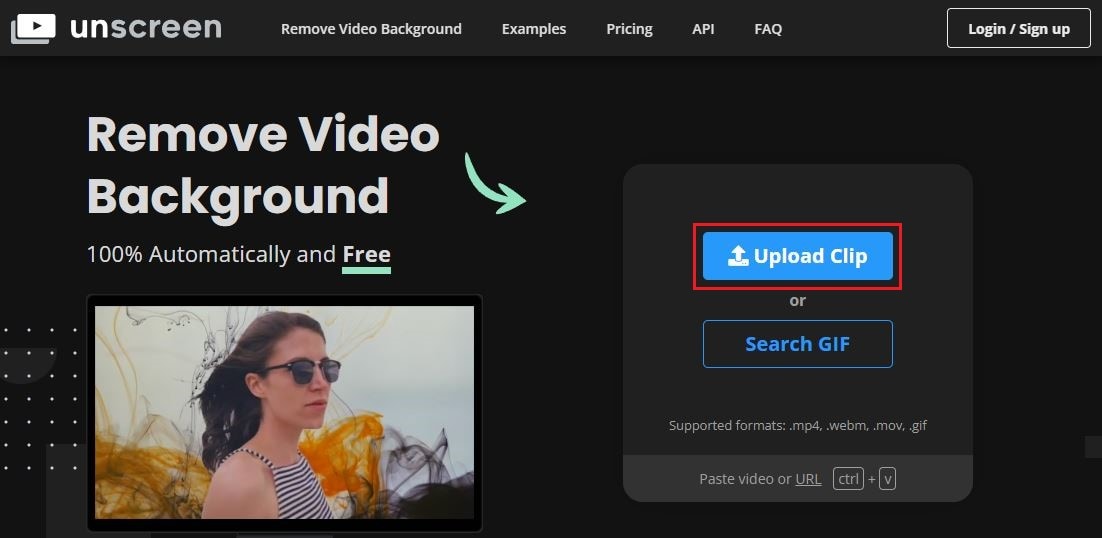
Paso 3: Una vez hecho esto, el resultado final se reproducirá automáticamente en tu pantalla. Mira el video entero y revisalo muy bien. Si estás satisfecho con el resultado, haz clic en Descargar para guardar una copia del archivo en tu computadora. De lo contrario, repite el mismo proceso hasta obtener el resultado deseado.
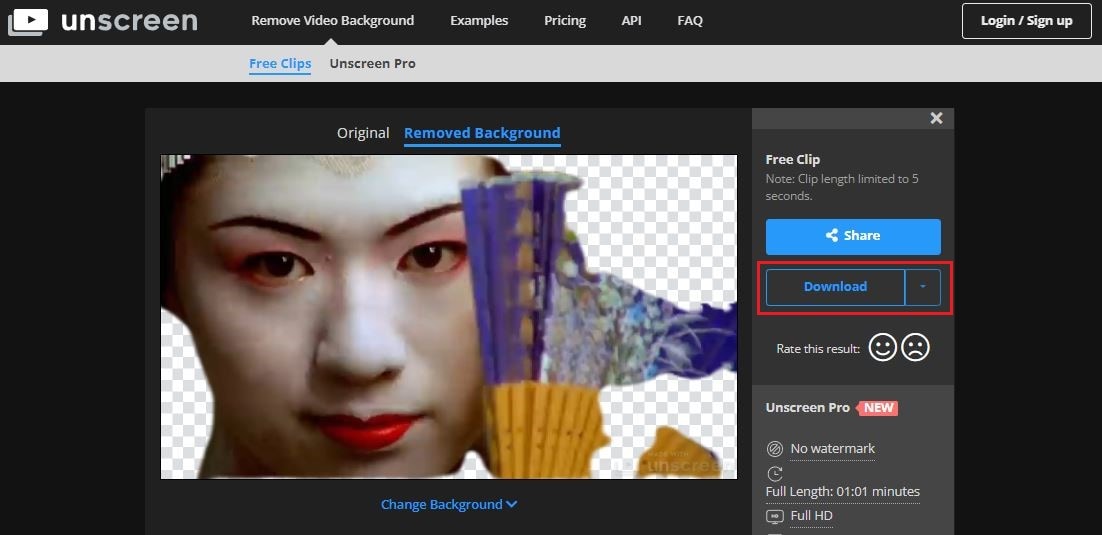
Descript
Descript es la siguiente herramienta gratuita de recorte de IA que puedes utilizar para eliminar fondos de video. Ofrece funciones de croma y pantalla verde basadas en IA que pueden aplicarse a varios formatos de video clips. Además de la compatibilidad gratuita con recortes de IA, también puedes utilizar otras herramientas esenciales como transcripciones y mejoras de audio. ¿Quieres probarlo ahora? Si es así, lee la siguiente guía sobre cómo utilizar Descript para la eliminación de fondo de IA en videos.
Paso 1: Accede a la web oficial de Descript. Espera a que el panel de control se cargue por completo.
Paso 2: Presiona Empezar. A partir de ahí, ingresa o crea una cuenta. No te preocupes. Puedes activar una cuenta gratuita en caso de que no prefieras gastar dinero en una licencia premium.
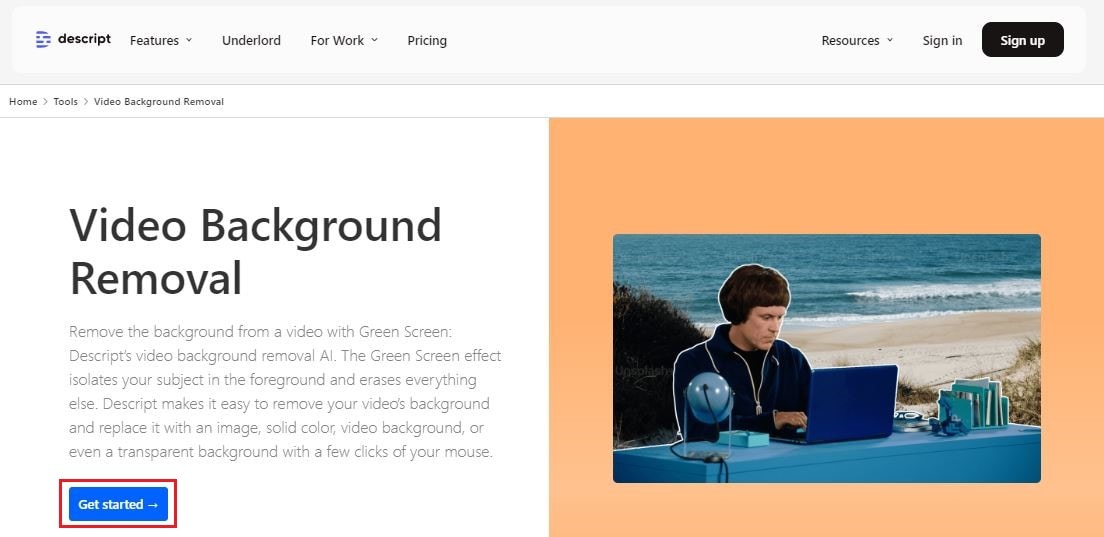
Paso 3: Una vez activada tu cuenta Descript, ya puedes proceder con el procedimiento de recorte de IA. Para ello, presiona Nuevo proyecto en la esquina superior derecha de la pantalla y elige Proyecto de video. Alternativamente, abre un proyecto de video existente si tienes alguno.
Paso 4: Selecciona Subir archivo y elige el video que deseas ejecutar en la herramienta de recorte de IA de Descript. Descript analizará automáticamente el archivo y te proporcionará una transcripción. No te preocupes, solo tardarás unos minutos. Haz clic después en la vista previa del video. El panel de efectos aparecerá en la esquina derecha de la pantalla. Desde ahí, busca Pantalla Verde y activa el botón de opción que hay junto a ella. Espera a que se apliquen los cambios.
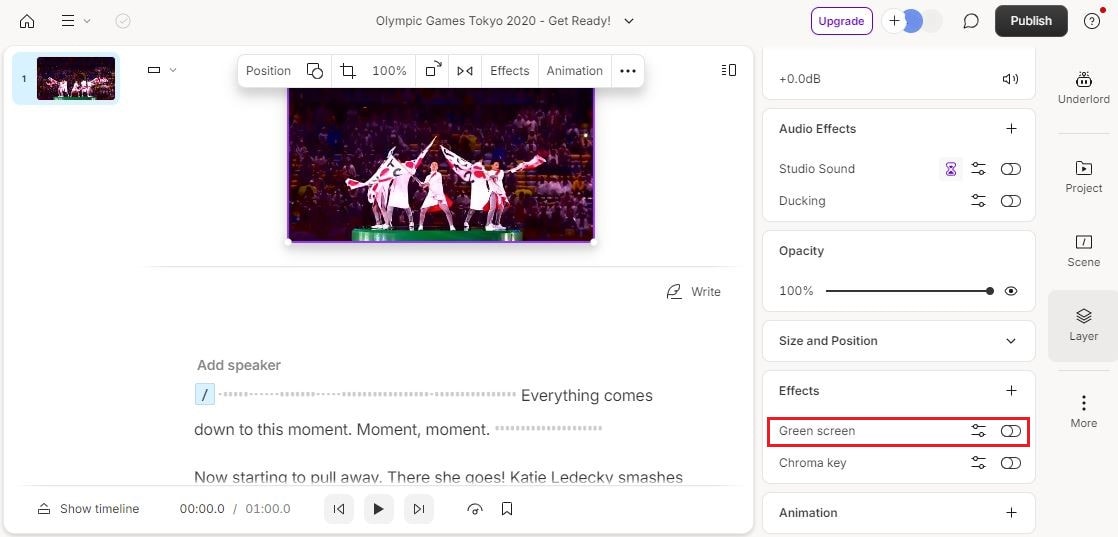
Paso 5: Haz clic en el botón Reproducir y mira el video modificado. Si estás satisfecho con el resultado, ahora puedes renderizar la salida y guardar una copia en tu computadora. Presiona Publicar y ve a la pestaña Exportar. Configura los ajustes proporcionados a tu gusto. Haz clic en "Exportar" para continuar.
Cutout Pro
Cutout Pro es una gran herramienta también para la eliminación de fondo de IA en videos. Genera fácilmente resultados de alta calidad en pocos segundos. Todo lo que tienes que hacer es subir el video clip y ejecutarlo en la plataforma. En caso de que sea necesario para su proyecto de video, Cutout Pro también tiene una herramienta integrada de recorte de imágenes de IA. Puedes utilizarlo junto con la herramienta de recorte de IA para videos. ¿Quieres probarlo ahora y ver cómo puede ayudarte esta herramienta? Si es así, revisa la siguiente guía.
Paso 1: Visita la web oficial de Cutout Pro y encuentra su herramienta de eliminación de fondos de IA para videos. Inicia sesión o crea una cuenta a continuación.
Paso 2: Cuando se cargue el panel, haz clic en Subir video y elige el clip que quieras utilizar. Espera mientras Cutout Pro procesa y analiza tu entrada.
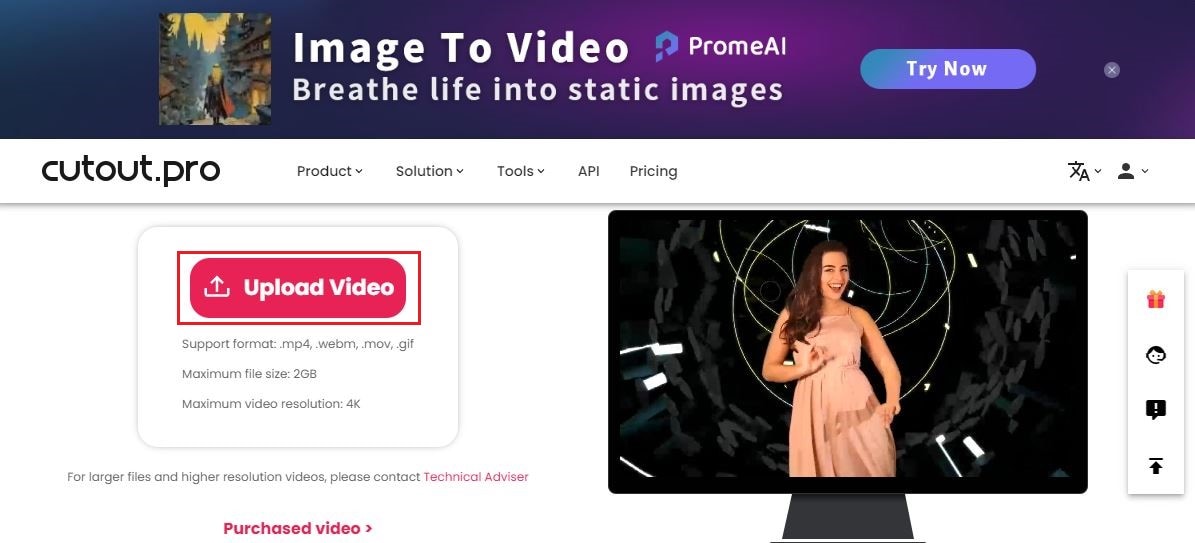
Paso 3: La salida se reproducirá automáticamente cuando esté lista. Ve el video y revisalo con mucho cuidado. Si quieres hacer algunos ajustes, puedes cambiar el fondo del video en el panel de la derecha si no quieres mantenerlo transparente. Cuando todo esté listo, puedes proceder a exportar el archivo. Presiona Descargar HD. De lo contrario, haz clic en el botón Presionar para reintentar si quieres revisar tus entradas.
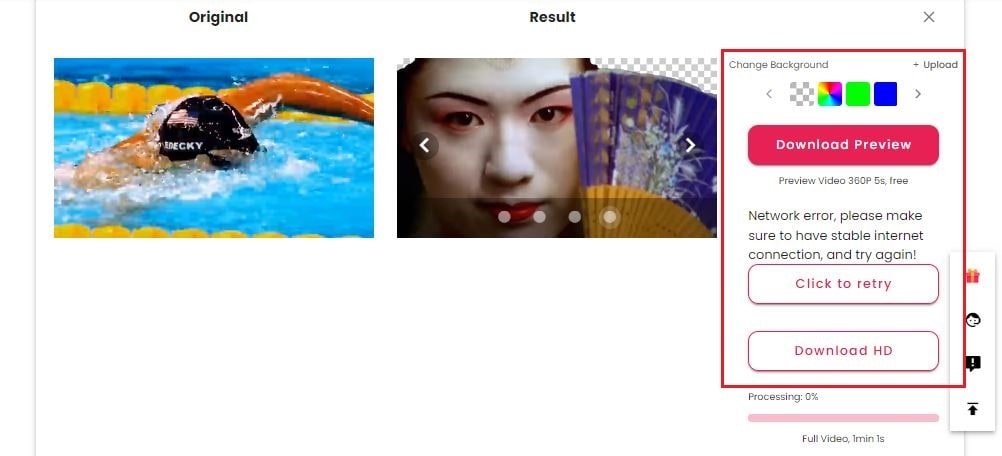
Kapwing
La última herramienta de recorte de IA de la lista es Kapwing. En general, se trata de un editor de video bien equipado que puedes utilizar tanto para procedimientos básicos como profesionales de creación de contenidos. Al igual que las otras herramientas mencionadas anteriormente, Kapwing es una plataforma basada en Internet. Puedes utilizar esta IA para recortar el fondo de tus videos incluso sin descargar el software. ¿Te conviene? Si es así, deberías probar Kapwing en tu próximo proyecto de video. Revisa la guía rápida a continuación sobre cómo utilizar esta herramienta de recorte de IA en pasos rápidos y sencillos.
Paso 1: Visita el sitio web oficial de Kapwing y espera a que se cargue por completo.
Paso 2: Accede al panel principal y presiona Eliminar fondo del video.
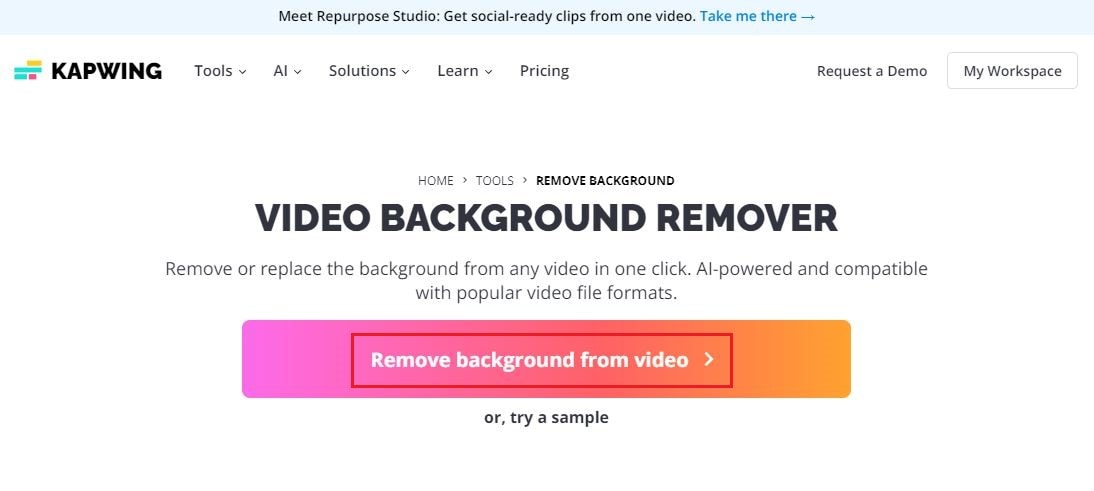
Paso 3: Después, haz clic en el botón Subir y elige el video que quieras utilizar. Cuando el video esté listo, presiona la vista previa del video.
Paso 4: Navega hasta el panel de la derecha y haz clic en la pestaña Efectos. A continuación, aparecerán numerosos efectos en el panel. Desde ahí, busca y haz clic en Eliminar fondo. Inmediatamente, los cambios se aplicarán a tu video.
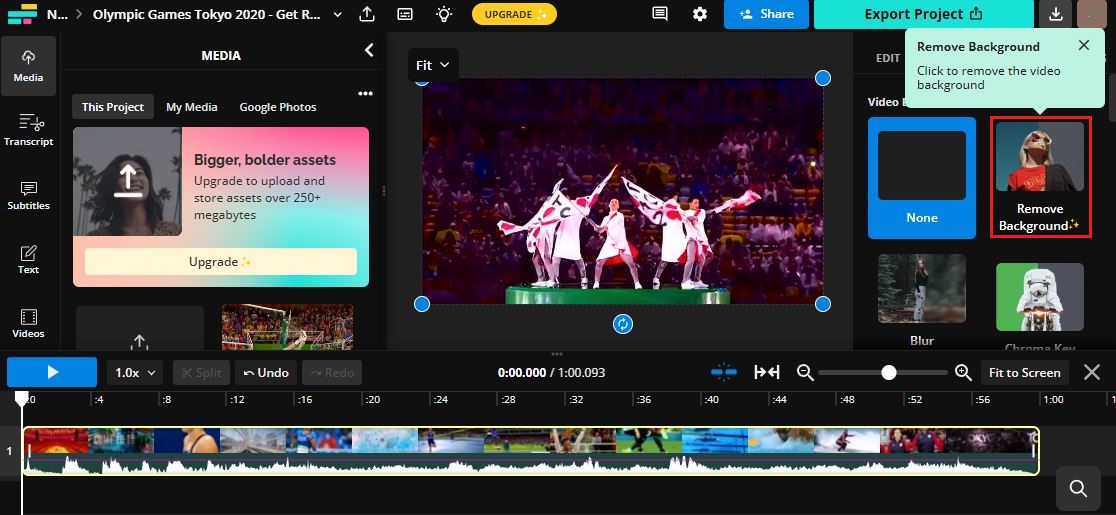
Paso 5: Haz clic en el botón Reproducir y revisa el resultado. Si estás satisfecho con la versión actual, puedes empezar a renderizar el video y exportarlo a tu computadora. Pulsa el icono Descargar de la barra de menús superior. De lo contrario, puedes volver a abrir un nuevo proyecto y repetir el mismo proceso si deseas revisar tus aportaciones.
Conclusión
Hoy en día, eliminar fondos de video ya no es un procedimiento complejo. Es sencillamente un juego de niños que cualquiera puede hacer con solo chasquear un dedo. Muchas gracias a las herramientas de recorte de IA. Todo lo que tienes que hacer ahora es aplicar el efecto de eliminación de fondo IA al video. Sí. Al igual que eso. ¿Te interesa probarlo en tu próximo proyecto de video? Si es así, una de las mejores herramientas de recorte de IA que puedes utilizar es Wondershare Filmora. Su función Retrato IA es capaz y lo suficientemente potente como para ayudarte en este sentido. Descárgalo gratis en tu computadora y descubre todas sus ventajas.



 100% Seguridad Verificada | No Requiere Suscripción | Sin Malware
100% Seguridad Verificada | No Requiere Suscripción | Sin Malware


